這篇文章是關於如何 卸載 Avast Passwords Mac. 在這個需要為不同媒體創建多個帳戶的時代擁有密碼管理器有助於提高生活質量。 Avast Passwords 是一種密碼和數據管理器,可讓您將關鍵信息安全地保存在一個位置,並可用於在每次需要時自動填寫在線表格和登錄信息。 每當您登錄新站點時,它都會自動捕獲密碼,並使用您的 Avast 帳戶在您的所有設備上同步您的所有數據。
您可能已經安裝了 Avast Password,但現在您覺得它的弊大於利。 您可能希望將其刪除,例如它在 Mac 上幾乎無法運行、將您的數據存儲在雲中或者它只是加載了廣告軟件和其他垃圾。 Avast 是 Avast,刪除它以切換到另一個密碼管理器或完全刪除它是一項相當乏味的任務,因此這裡有一個簡單的指南,介紹如何刪除或處理 Mac 計算機上的其他 Avast 密碼問題。
文章指南第 1 部分。 為什麼密碼不起作用?第 2 部分。如何刪除 Avast 密碼? 第 3 部分。如何在 Mac 上卸載 Avast 密碼?第 4 部分。如何在 Mac 上自動卸載 Avast 密碼? 部分5。 結論
第 1 部分。 為什麼密碼不起作用?
Avast密碼 是一種密碼和數據管理器,使用戶能夠安全地存儲敏感信息。 每次註冊新網站時,填寫網絡表單和登錄信息以及收集密碼是有益的。 它還可以建立更強大的密碼並使用您的所有設備同步數據 Avast Account.

您可能想要在 Mac 上卸載 Avast Passwords,因為 Avast Passwords 現在停止銷售新訂閱。 但是,如果您設法獲得免費或付費版本,則可以繼續使用或續訂。 幸運的是,對於那些仍然想使用它的人來說,Avast Passwords 仍然可以作為 Avast 瀏覽器擴展程序使用。 但是,一些用戶表示 Avast Passwords 有時無法在他們的瀏覽器上正常運行。
也許是因為他們停止銷售新訂閱,Avast Password Manager 在支持和錯誤修復方面是他們最不重要的。 由於缺乏更新,某些最新版本的瀏覽器也存在兼容性問題,這可能也是 Avast Password Manager 出現很多問題的原因之一。 如果需要卸載和重新安裝,強烈建議先聯繫 Avast 技術支持。
第 2 部分。如何刪除 Avast 密碼?
雖然它允許您使用主密碼保存密碼和其他機密數據,但如果您碰巧丟失了它,則沒有人能夠訪問或檢索存儲在您的 Avast 密碼中的數據。 在這種情況下,唯一的選擇是重置 Avast 密碼,這將永久刪除您存儲的所有數據並允許您再次設置 Avast 密碼。
一些新用戶可能會發現很難在 Mac 上卸載 Avast Passwords。 嘗試刪除程序時,即使是高級用戶也可能會感到困惑。 開始, 使用您的管理員帳戶登錄 在你的 Mac 上。 使用管理員訪問權限,執行以下步驟:
- 在 Apple 菜單欄中,選擇 轉到>應用,然後選擇 Avast Passwords 圖標以啟動應用程序
- 選擇 Avast 密碼,然後 移除保險櫃 在 Apple 菜單欄中。
- 要確認,請單擊 清除.
- 輸入您的 Mac 管理員密碼後單擊“確定”。 如果您的 Mac 用戶帳戶沒有管理員密碼,請轉到 系統偏好設置 > 安全與隱私 > 通用 並建立一個。 如果沒有管理員密碼,則無法刪除 Avast Passwords 保管庫。
- Avast Passwords 的密碼已重置。 要重新安裝 Avast 密碼,請單擊開始。
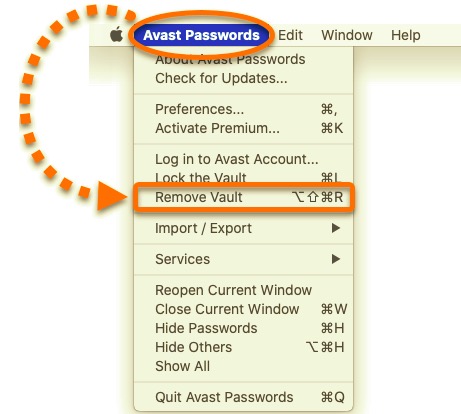
第 3 部分。如何在 Mac 上卸載 Avast 密碼?
根據您的安裝方式,有兩種方法可以卸載它。 如果您通過 Mac App Store 安裝了 Avast Passwords,則必須從同一位置將其刪除。 否則,如果您曾經為 Avast Security 安裝了 Avast Passwords Mac 版本 13 或更早版本,您必須使用 Avast Passwords 菜單欄圖標將其刪除。 請按照以下說明操作:
卸載通過 Mac App Store 安裝的 Avast Passwords。
- 在菜單欄中單擊“前往”並從下拉菜單中選擇“應用程序”。
- 選擇 Avast Passwords 圖標並將 Avast Passwords 圖標拖到廢紙簍。 如果您使用 Mac 軟件包安裝程序安裝 Avast Passwords 到廢紙簍,則可能會要求您輸入密碼。 如果您無法將 Avast 密碼移至垃圾箱或清空它,請嘗試 按下選項鍵 從 Finder 菜單中單擊清空垃圾箱 同時. 您也可以嘗試重新啟動計算機並重新執行上述步驟。
- 要繼續卸載,請右鍵單擊垃圾箱圖標,然後單擊 清空回收站.
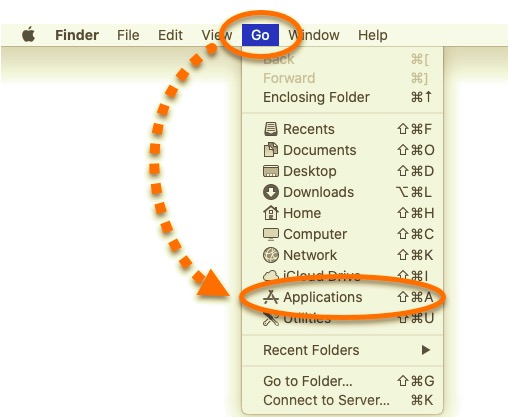
請注意,清空垃圾箱不僅會卸載 Mac 上的 Avast Passwords,還會卸載垃圾箱中的所有其他文件。 如果您不想永久刪除這些文件,請確保恢復這些文件。 只需選擇要恢復的文件,右鍵單擊,然後單擊“放回”。
卸載通過 Avast Security 安裝的 Avast 密碼
- 在菜單欄中,選擇 轉到>應用,然後雙擊 Avast 密碼圖標。
- 確保 Avast Passwords 窗口已打開,然後單擊 尋求幫助 在菜單欄中,然後卸載。 將出現一個彈出菜單,“選擇是”。 請注意,如果 Avast Passwords 未與其他設備同步,則刪除密碼和相關數據會導致不可逆轉的數據丟失。
- 如果詢問,請輸入您的管理員用戶名和密碼,或使用 Touch ID,然後單擊“確定”。 有了這個 Avast 密碼現在已從您的 Mac 中刪除。
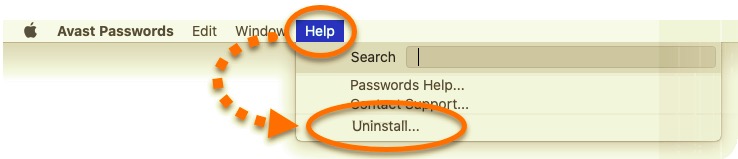
第 4 部分。如何在 Mac 上自動卸載 Avast 密碼?
使用上述技術可能無法從您的計算機中完全刪除 Avast Password 使用的某些支持文件和組件。 要擺脫它,您需要從硬盤庫中手動刪除它(:/Library),一個在主文件夾內的用戶庫上: ~/Library. 對於那些不熟悉 macOS 的新用戶,由於不確定哪些文件或文件夾屬於 Avast Passwords,這可能看起來很困難,您可能需要第三方卸載程序才能正確執行此操作。
幸運的是,您可以使用 PowerMyMac,一個簡單的程序,讓一切變得輕鬆簡單。 PowerMyMac 提供易於使用的界面,即使是沒有經驗的用戶也能毫不費力 從 Mac 卸載不需要的程序 以及與它們相關的所有文件。 其創新的智能分析系統只需幾步即可快速找到並安全地消除 Avast Passwords 的所有連接組件。
- 選擇 卸載 並按下 瀏覽 讓它掃描您 Mac 計算機上安裝的所有應用程序。
- 掃描過程完成後,Mac 計算機上安裝的所有應用程序都將列在卸載菜單的左側。 選擇應用程序 在這種情況下,您想要刪除列表中的 Avast 密碼,或者您可以使用右上角的搜索框快速找到它。
- 選擇 Avast Passwords 後,其所有相關文件和文件夾將出現在屏幕右側。 只需選擇應用程序並按“清潔”以刪除 Avast 密碼及其所有相關文件。 屏幕上出現“清理完成”後,它會通知您已刪除的文件和文件夾以及卸載後驅動器上釋放了多少空間。

使用 PowerMyMac 從您的計算機上完全卸載 Mac 上的 Avast Passwords 變得簡單快捷,對嗎? 無需驗證庫或手動刪除其額外文件。 實際上,您需要做的只是一個簡單的選擇和刪除操作。 歡迎您立即下載 PowerMyMac 並享受美妙的用戶體驗,因為它對所有希望擺脫任何不受歡迎的應用程序而沒有任何問題的人都有用!
部分5。 結論
在本文中,我們將向您介紹如何使用兩種不同的方法(手動和自動)在 Mac 上卸載 Avast Passwords。 手動執行此操作可能很誘人,但如果您不知道自己在做什麼,這樣做可能會使您的 Mac 計算機面臨某些問題。 此外,每次卸載應用程序時不刪除支持文件和組件最終會佔用 Mac 的內存空間,從而使您的計算機變慢。
為此,使用 PowerMyMac 如果您想要一種簡單快捷的方法來做到這一點,強烈建議您這樣做。 它是 一個了不起的 Mac 卸載工具 不僅可以刪除 Avast 密碼,還可以刪除 Mac 上所有不需要的應用程序。 如果您在刪除不需要的程序或軟件時遇到問題,請不要猶豫,使用我們的自動化工具來解決您的問題。



